win8.1系统开启混合睡眠解决开机黑屏问题的解决方法图文教程
[Windows8] win8.1系统开启混合睡眠解决开机黑屏问题的解决方法图文教程win8.1系统开机经常遇到黑屏,一般大家有尝试过勾选快速启动、改虚拟内存、显卡驱动、服务启动之类操作,都没办法解决开机黑屏问题,其实很大可能是混合睡眠没有开启导致的,那么如何... 17-04-08
win8.1系统开机经常遇到黑屏,属于常见故障问题之一了,导致win8.1系统黑屏的原因有很多,所以大家有尝试过勾选快速启动、改虚拟内存、显卡驱动、服务启动之类操作,都没办法解决开机黑屏问题。到底是什么问题呢?其实很大可能是混合睡眠没有开启导致的,那么win8.1系统如何开启混合睡眠?下面一起看看具体操作步骤吧。
解决方法:
1、首先打开控制面板,点击"硬件和声音";
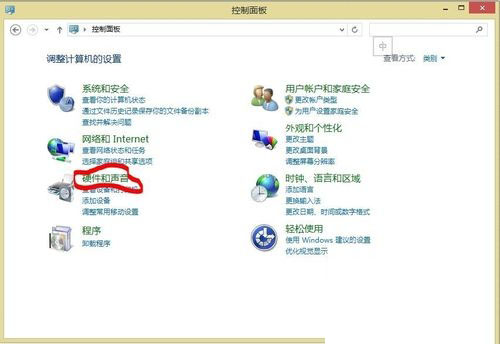
2、然后点击电源选项的"更改电池设置";
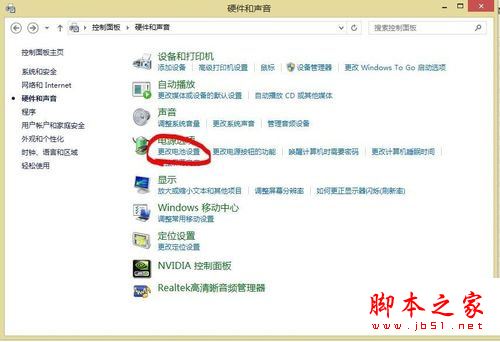
3、然后点击“更改计算机睡眠时间”;
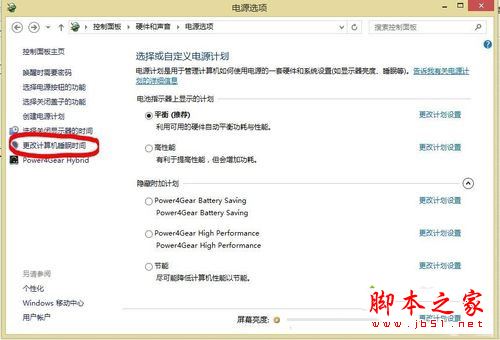
4、然后点击“更改高级电源设置”;
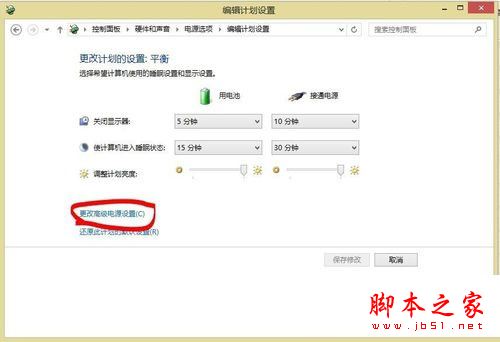
5、这时候会弹出一个电源选项窗口,找到“睡眠”,点击“允许混合睡眠”;
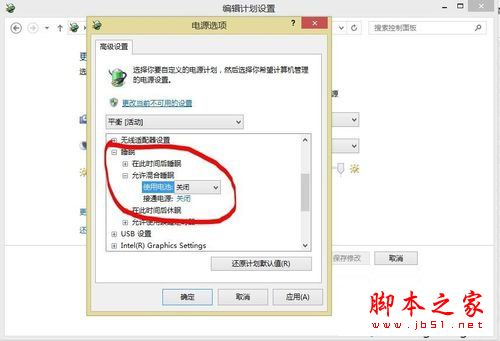
6、把关闭选项改为启用,然后点击确定;
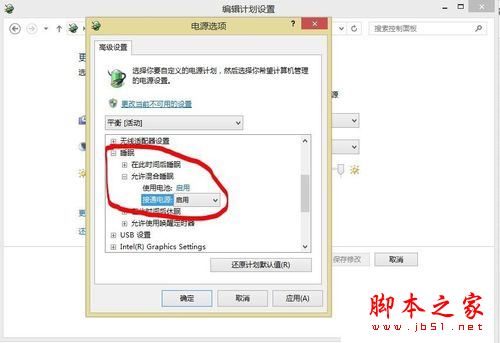
7、最后检查下“启用快速启动”选项有没有勾选。
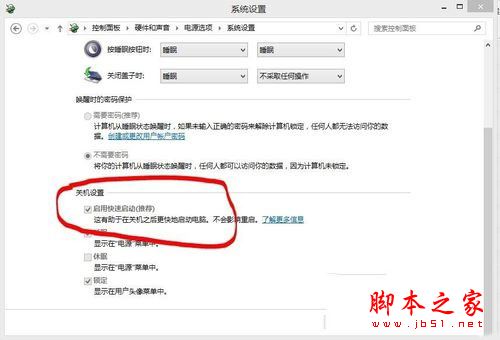
以上就是关于win8.1系统开启混合睡眠解决开机黑屏问题的解决方法图文教程,按照以上教程设置之后,win8.1系统就开启混合睡眠了,是不是很简单,开启混合睡眠之后,开机黑屏问题也就轻松解决了,更多内容请继续关注代码网网站。
相关文章:
-
[windows10] Win10创意者更新关闭SmartScreen筛选器的方法在Win10创意者更新中,SmartScreen已在经典桌面应用程序中启用,那么怎么关闭呢?下面小…
-
-
-
[windows10] 升级Win10创意者更新后罗技摄像头不能用怎么解决?Win10创意者更新就是一个Windows 10系统的升级版,我们可以将其看作是Win10.3版本,有很…
-
-
[windows10] win10创意者更新是什么?Win10创意者更新升级方法图文教程很多网友还不知道win10创意者更新是什么?Win10创意者如何更新升级?本文就带来Win1…
版权声明:本文内容由互联网用户贡献,该文观点仅代表作者本人。本站仅提供信息存储服务,不拥有所有权,不承担相关法律责任。
如发现本站有涉嫌抄袭侵权/违法违规的内容, 请发送邮件至 2386932994@qq.com 举报,一经查实将立刻删除。
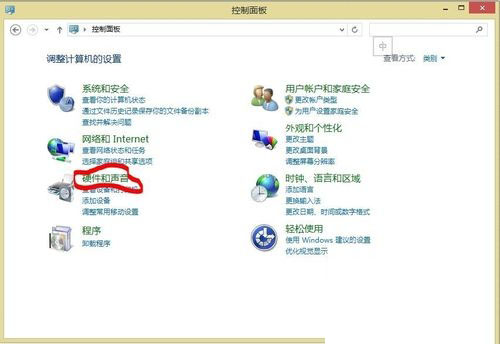
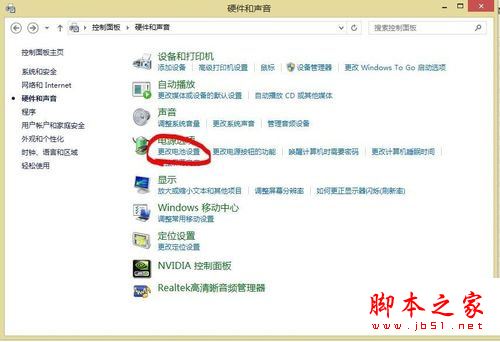
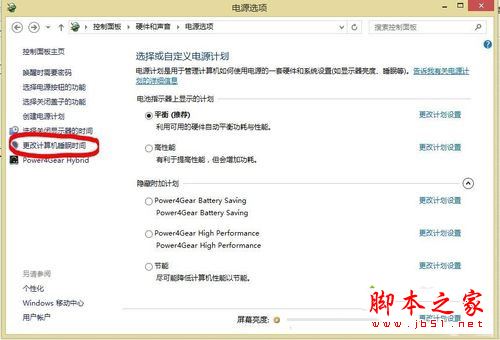
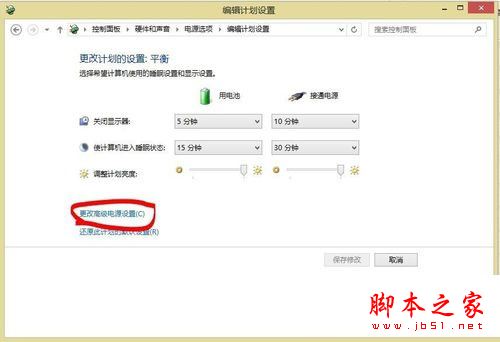
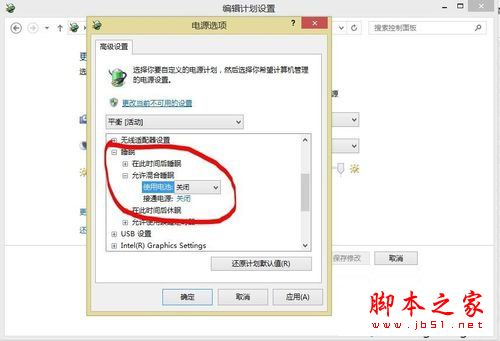
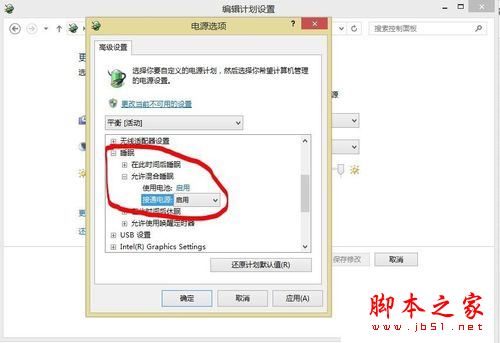
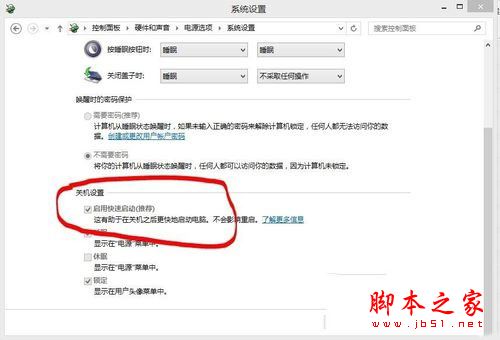




发表评论